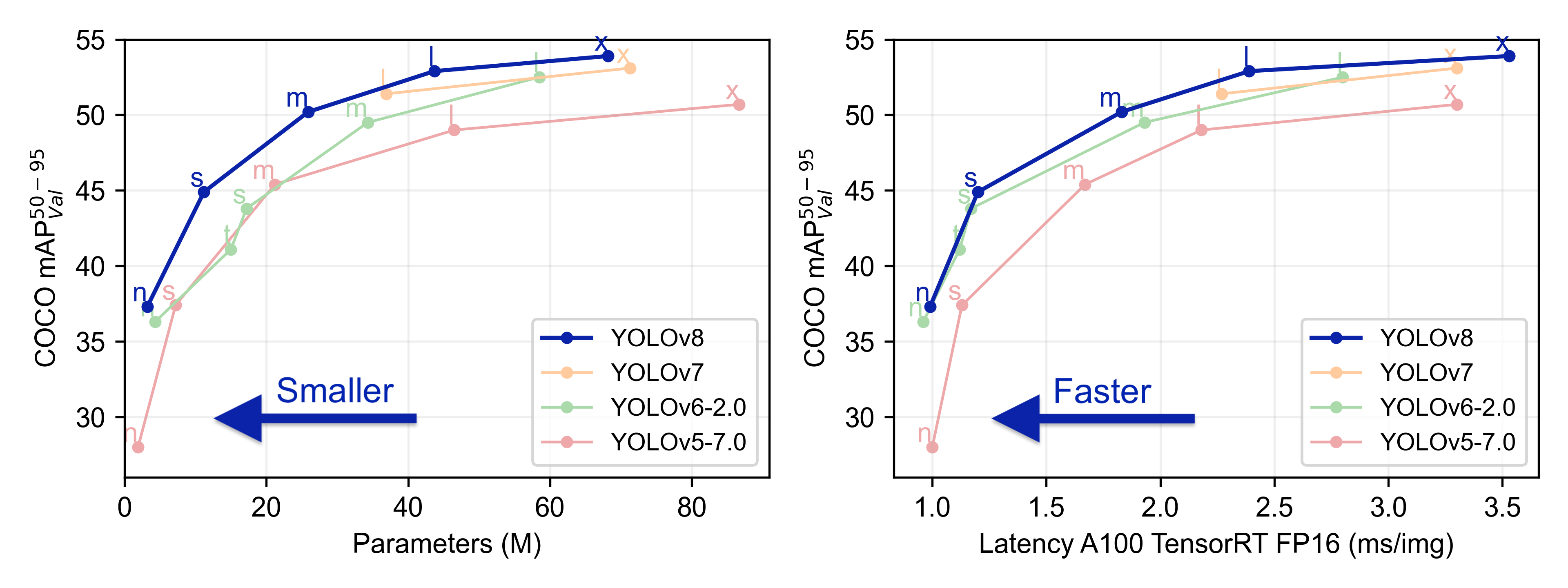〇、详细视频教程
bilibili详细视频教程
一、(ultralytic)YOLOV8项目部署
github链接:https://github.com/ultralytics/ultralytics
git拉取项目:
git clone https://github.com/ultralytics/ultralytics.git
二、cuda、cudnn、Pytorch等环境安装与卸载
首先查看pytorch支持的最高版本
PyTorch
https://pytorch.org/
然后查看N卡系统支持最高的版本
然后权衡下载支持最高版本的CUDA和cuDNN
CUDA工具包
https://developer.nvidia.cn/zh-cn/cuda-toolkit
cuDNN
https://developer.nvidia.com/rdp/cudnn-download
配置对应的环境变量
nvcc -V:查看版本CUDA
安装项目依赖
pip install -e ultralytics
pip install ultralytics
pip install yolo
卸载项目依赖为你安装CPU版本pytorch,打开pytorch官网,使用对应命令下载GPU版本
三、YOLOV8的简单讲解与推理使用
推理示例:
yolo task=detect mode=predict model=yolov8n.pt conf=0.25 source=‘ultralytics/assets/bus.jpg’
推理示例:
yolo task=detect mode=train model=yolov8s.pt data={dataset.location}/data.yaml epochs=100 imgsz=640 resume=True workers=2
四、如何制作自定义数据集并训练
1.自定义数据集结构讲解与制作
数据结构:
datasets
├─ data.yaml
├─ test
│ ├─ images
│ │ └─ ······
│ └─ labels
│ └─ ······
├─ train
│ ├─ images
│ │ └─ ······
│ └─ labels
│ └─ ······
├─ valid
│ ├─ images
│ │ └─ ······
│ └─ labels
│ └─ ······
├─ data.yaml
└─ yolov8n.yaml
2.YOLO CLI的简单介绍
3.如何中断续训
中断续训示例:
yolo task=detect mode=train model=runs/detect/train12/weights/last.pt epochs=500 imgsz=640 resume=True workers=2
其他:
cmd切换到对应的虚拟环境
conda info -e
activate ultralytics
test.py代码(查看pytorch是否支持GPU):
#输入库
import torch
#查看版本
print(torch.__version__)
#查看gpu是否可用
print(torch.cuda.is_available())
#返回设备gpu个数
print(torch.cuda.device_count())
# 查看对应CUDA的版本号
print(torch.backends.cudnn.version())
print(torch.version.cuda)
#退出python
quit()
按比例移动制作自定义数据集代码:文章来源:https://www.toymoban.com/news/detail-798139.html
import os
import random
from tqdm import tqdm
# 指定 images 文件夹路径
image_dir = "D:/zm/coco128/images"
# 指定 labels 文件夹路径
label_dir = "D:/zm/coco128/labels"
# 创建一个空列表来存储有效图片的路径
valid_images = []
# 创建一个空列表来存储有效 label 的路径
valid_labels = []
# 遍历 images 文件夹下的所有图片
for image_name in os.listdir(image_dir):
# 获取图片的完整路径
image_path = os.path.join(image_dir, image_name)
# 获取图片文件的扩展名
ext = os.path.splitext(image_name)[-1]
# 根据扩展名替换成对应的 label 文件名
label_name = image_name.replace(ext, ".txt")
# 获取对应 label 的完整路径
label_path = os.path.join(label_dir, label_name)
# 判断 label 是否存在
if not os.path.exists(label_path):
# 删除图片
os.remove(image_path)
print("deleted:", image_path)
else:
# 将图片路径添加到列表中
valid_images.append(image_path)
# 将label路径添加到列表中
valid_labels.append(label_path)
# print("valid:", image_path, label_path)
# 遍历每个有效图片路径
for i in tqdm(range(len(valid_images))):
image_path = valid_images[i]
label_path = valid_labels[i]
# 随机生成一个概率
r = random.random()
# 判断图片应该移动到哪个文件夹
# train:valid:test = 7:3:1
if r < 0.1:
# 移动到 test 文件夹
destination = "D:/sj/project/python/ultralytics/datasets/test"
elif r < 0.2:
# 移动到 valid 文件夹
destination = "D:/sj/project/python/ultralytics/datasets/valid"
else:
# 移动到 train 文件夹
destination = "D:/sj/project/python/ultralytics/datasets/train"
# 生成目标文件夹中图片的新路径
image_destination_path = os.path.join(destination, "images", os.path.basename(image_path))
# 移动图片到目标文件夹
os.rename(image_path, image_destination_path)
# 生成目标文件夹中 label 的新路径
label_destination_path = os.path.join(destination, "labels", os.path.basename(label_path))
# 移动 label 到目标文件夹
os.rename(label_path, label_destination_path)
print("valid images:", valid_images)
#输出有效label路径列表
print("valid labels:", valid_labels)
参考:
Ultralytics YOLOv8 Docs(官方的说明文档)
Windows10系统pytorch、cuda11.0、cuDNN安装
cuda 和 cudnn 库的卸载与安装 - 知乎
Pytorch环境详细安装教程【Win10+CUDA升级11.6+cudNN+Anaconda3虚拟环境+pycharm】文章来源地址https://www.toymoban.com/news/detail-798139.html
到了这里,关于【yolov8】从0开始搭建部署YOLOv8,环境安装+推理+自定义数据集搭建与训练,一小时掌握的文章就介绍完了。如果您还想了解更多内容,请在右上角搜索TOY模板网以前的文章或继续浏览下面的相关文章,希望大家以后多多支持TOY模板网!